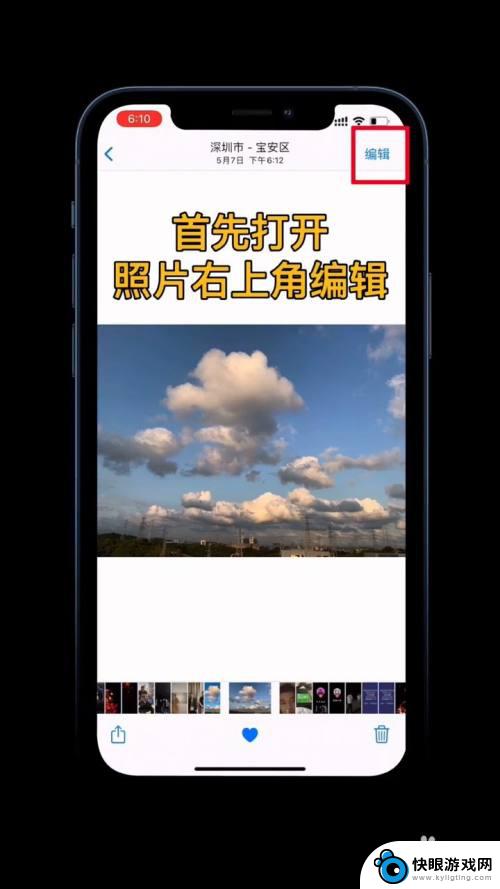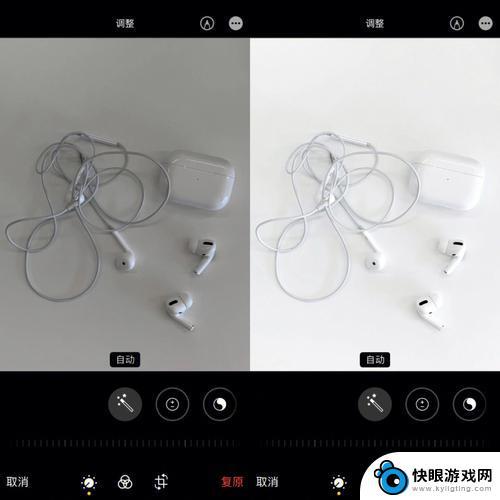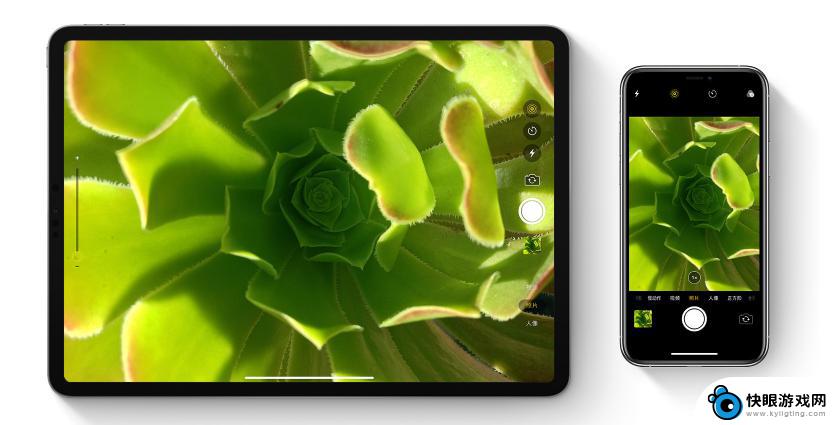闪电如何调色苹果手机 iPhone 调色教程步骤
在当今数字时代,手机已经成为人们生活中不可或缺的一部分,作为手机中的佼佼者,iPhone凭借其卓越的性能和令人惊叹的摄影功能,成为了许多人心仪的选择。对于许多用户来说,摄影调色一直是一个难以攻克的难题。幸运的是iPhone提供了一种简单而有效的方法,让用户能够轻松调整照片的色彩,使其更加鲜艳、生动。下面将介绍一种名为闪电如何调色苹果手机iPhone调色教程步骤的方法,帮助用户在手机上进行优雅的照片调色。无论您是摄影爱好者还是普通用户,这个教程都将成为您的良师益友,让您的照片更加出彩。
iPhone 调色教程步骤
具体步骤:
1.教程一:治愈蓝系色调滤镜
鲜明度+30 高光−22 阴影+15
色温−15 锐度+10 清晰度+10
对比度−15 自然饱和度+8

2.教程二:奶油发光色调滤镜
曝光+18 鲜明加+75 高光-100
阴影+44 对比-35 亮度-50
饱和度-20 色温+10 色调+60
锐度加+25 清晰度+12

3.教程三:浪漫日落暖色滤镜
曝光:-20 鲜明度:+56 高光:-100
阴影:+35 对比度:-40 自然饱和度:-16
色调:+100

4.教程四:高级冷淡风滤镜
曝光:-23 鲜明度:-28 高光:+49
阴影:+78 对比度:-37 亮度:-28
色温:+4 色调:-18 自然饱和度:+66

5.教程五:日系小清新滤镜
鲜明度+30 高光-50 阴影+50
对比度-15 饱和度-30 自然饱和度+8
色温-15 色调-40 锐度+20

6.教程六:干净简约日常滤镜
鲜明+100 曝光:+20 鲜明:-15
阴影:+100 对比度:-39 亮度:+36
饱和度:-19 色温:-0 色调:+28

以上是关于如何调色苹果手机的全部内容,如果你遇到了相同的问题,可以参考本文中的步骤进行修复,希望对大家有所帮助。